Google 스프레드시트는 Excel만큼 고급이 아닐 수 있지만 Microsoft의 스프레드시트 도구에 대한 매우 접근하기 쉬운 대안을 제공하며 무료로 사용할 수도 있습니다. Google 드라이브 제품군의 일부인 Google 스프레드시트를 사용하여 스프레드시트를 만들고 수정하고 공유할 수 있습니다.
모든 브라우저에서 사용할 수 있으며 생성된 스프레드시트는 Microsoft Excel과 호환됩니다. 더 단순한 웹 기반 버전의 Excel인 경우에도 Google 스프레드시트를 사용하면 다양한 값 집합에 고유한 형식을 적용하는 등 다양한 방식으로 데이터를 조작할 수 있습니다.
조건부 서식이란 무엇입니까?
조건부 서식은 다양한 데이터 세트에 맞춤 서식을 적용할 수 있는 Google 스프레드시트의 기능입니다. 이는 기존 조건부 서식 규칙을 만들거나 사용하여 수행됩니다. 이 기능의 가장 일반적인 용도 중 하나는 쉽게 식별할 수 있도록 스프레드시트에서 특정 값을 강조 표시하는 것입니다.
가장 높은 값을 위한 조건부 서식
- 딸깍 하는 소리 체재 .

- 선택하다 조건부 서식 .

- 로 이동 단색 아래의 탭 조건부 서식 규칙 메뉴.

- 아래에 있는 테이블 아이콘을 클릭합니다. 범위에 적용 탭.
이렇게 하면 가장 높은 값을 강조 표시할 열을 선택할 수 있습니다. 완료되면 클릭 좋아요 .
- 에서 다음과 같은 경우 셀 서식 지정 드롭다운 목록에서 맞춤 수식은 옵션.

- 다음 수식을 사용합니다. =$B:$B=최대(B:B) 그리고 클릭 완료 .
B는 가장 높은 값을 검색하려는 열을 나타냅니다.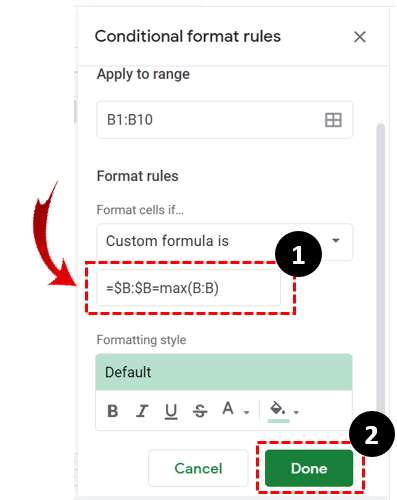
모두 훌륭하고 쉽지만 가장 높은 가치를 강조하는 것 이상이 필요한 경우에는 어떻게 해야 할까요? 5개 값 중 상위 3개와 같이 더 많은 값을 보려면 어떻게 해야 합니까? 이를 위해 조건부 서식 방법을 사용할 수 있습니다. 이 방법은 동일한 경로를 사용하지만 다른 수식을 사용합니다.
- 딸깍 하는 소리 체재 .

- 선택하다 조건부 서식 .

- 로 이동 단색 아래의 탭 조건부 형식 규칙 메뉴.

- 아래에 있는 테이블 아이콘을 클릭합니다. 범위에 적용 탭.

- 를 클릭하십시오 다음과 같은 경우 셀 서식 지정 드롭다운 메뉴를 선택하고 맞춤 수식은 옵션.

- 이전 공식 대신 다음 공식을 사용하십시오. =$B1>=대형($B:$B,3) .
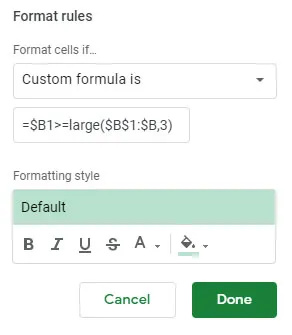
이 수식은 B열의 상위 3개 값을 강조 표시합니다. B를 원하는 다른 열 문자로 바꿉니다.
최저값에 대한 조건부 서식
보고 있는 데이터가 무엇이든 상관없이 최고치를 찾고 싶을 때 데이터 시트를 더 잘 이해하기 위해 최저치를 살펴보는 것도 도움이 됩니다.
올바른 수식을 사용하는 경우 조건부 서식을 사용하여 낮은 값도 강조 표시할 수 있습니다.
텍스트 불일치를 지우는 방법
- 이전에 언급된 단계에 따라 맞춤 수식은 옵션.

- 그런 다음 다음 수식을 입력합니다. =$B:$B=분(B:B) . 가장 낮은 N 값을 강조 표시하려면 이전 예제의 수식을 수정합니다. =$B1>=대형($B:$B,3) 세 가지 가장 높은 값을 강조 표시합니다. =$B1<=작은($B:$B,3) .
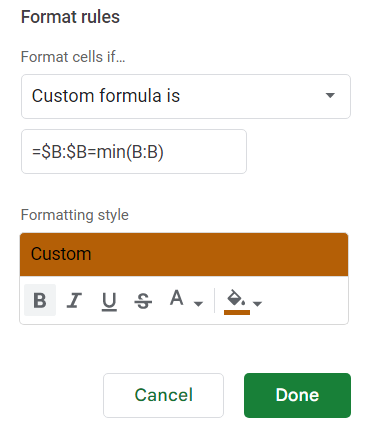
서식 옵션
또한 스프레드시트에서 값을 강조 표시하는 방법도 담당합니다. 조건부 서식 수식 매개 변수를 지정한 후 사용자 지정 서식 스타일을 선택하고 텍스트 모양을 변경할 수 있습니다.
굵게, 기울임꼴로, 밑줄을 긋고 색상을 변경할 수도 있습니다. 글꼴을 사용자 정의한 후 기능을 시작하고 찾고 있는 값을 강조 표시하려면 완료를 클릭하십시오.
무엇을 위해 조건부 서식을 사용할 수 있습니까?
조건부 서식은 다양한 사용자 지정 수식과 함께 사용할 수 있습니다. 특정 임계값 아래에서 높은 값을 강조 표시할 수도 있습니다. 예를 들어 조건부 서식을 사용하여 테스트에서 특정 백분율 미만의 점수를 받은 사람을 표시할 수 있습니다.
성적 강조 표시 예
- 시험 점수 스프레드시트를 엽니다.
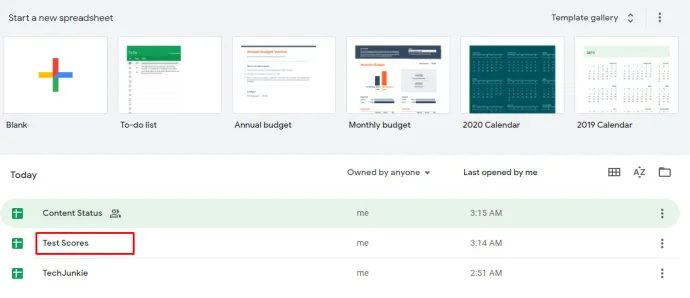
- 클릭 체재 > 조건부 서식 .
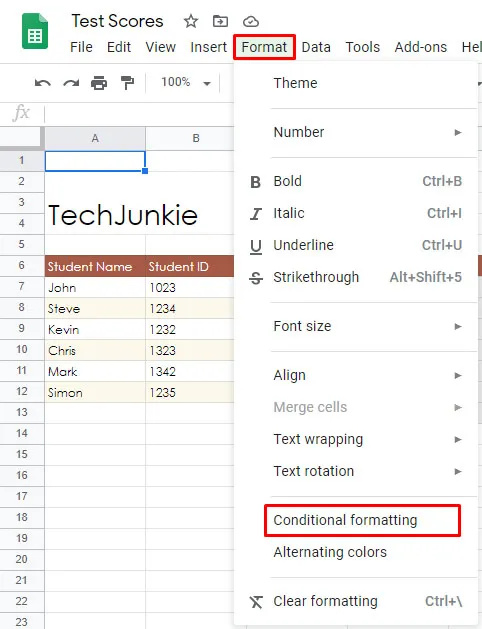
- 아래에 있는 테이블 아이콘을 클릭합니다. 범위에 적용 탭하여 셀 범위를 선택합니다.
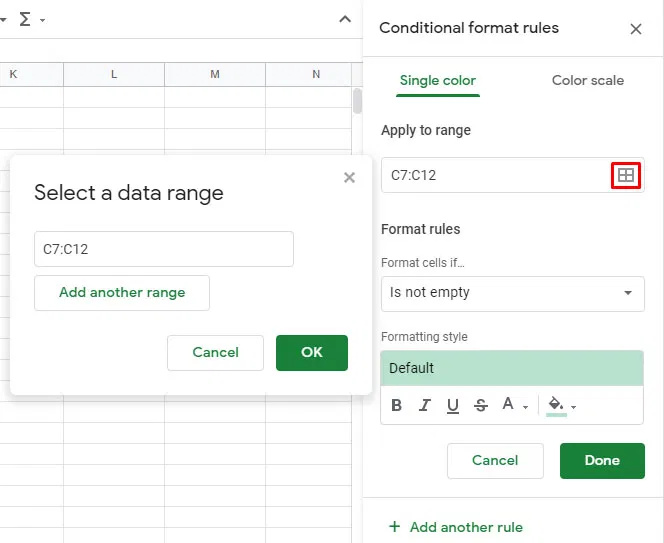
- 선택하다 미만 아래의 다음과 같은 경우 셀 서식 지정 탭.
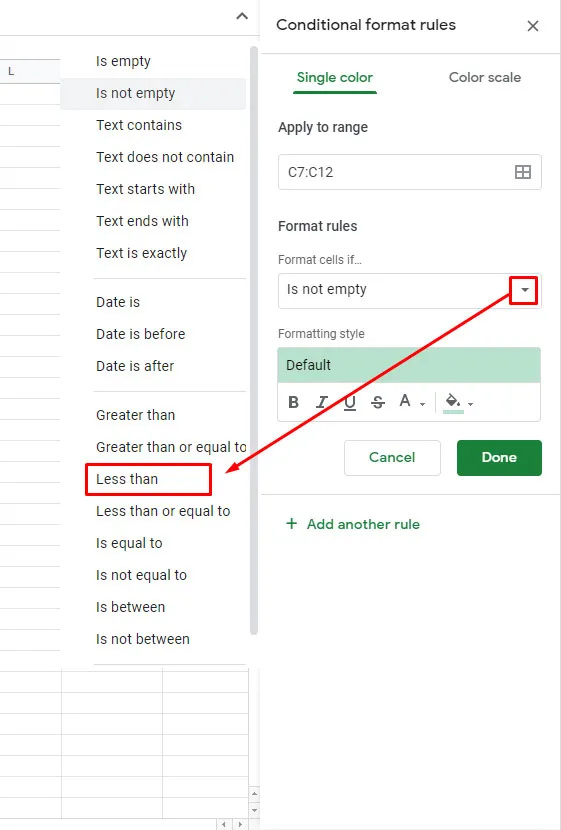
- 기존 규칙이 있는지 확인하십시오. 존재하는 경우 클릭하십시오. 그렇지 않은 경우 클릭하십시오. 새 규칙 추가 .
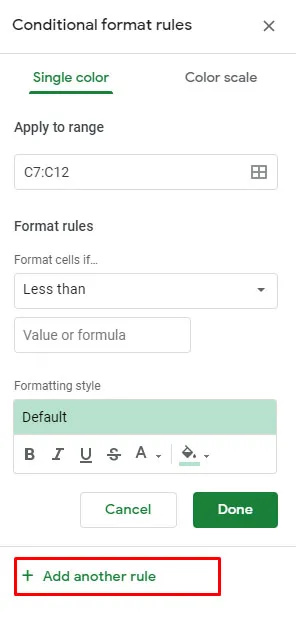
- 그런 다음 추가 미만 을 클릭하고 값 또는 공식 옵션.
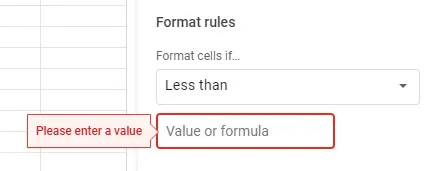
- 입력하다 0.8 , 0.6 , 0.7 80%, 60%, 70% 미만의 값을 강조하기 위해.
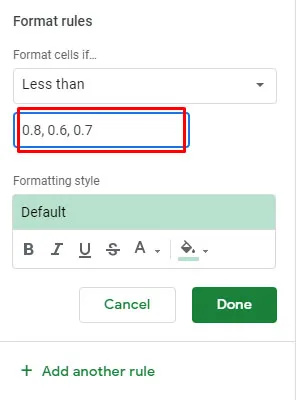
이 특정 공식은 자신이 득점한 백분위수를 알고자 하는 교사나 학생에게 매우 유용할 것입니다.
조건부 서식을 적용할 수 있는 다른 영역에는 판매, 구매 및 데이터를 필터링해야 할 수 있는 거의 모든 다른 영역이 포함됩니다.
타사 앱 사용
Google 스프레드시트가 복잡하지 않은 경우 스프레드시트를 최대한 활용할 수 있는 타사 앱이나 확장 프로그램을 사용하여 한 단계 업그레이드할 수 있습니다. Power Tools와 같은 앱을 사용하면 Excel의 자동 합계 기능과 유사한 기능을 사용할 수 있습니다.
Windows 10 파일 공유
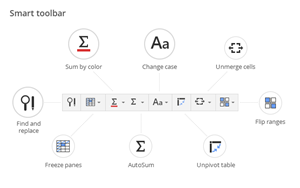
자동섬이란 무엇입니까? 다른 행의 합계를 얻을 수 있는 Excel 함수입니다. Google 스프레드시트에서는 개별 행에 대해 한 번에 하나씩만 이 작업을 수행할 수 있습니다. 스프레드시트에서 가장 높은 값을 강조 표시하기 위해 Power Tools나 유사 도구가 필요하지 않을 수도 있지만 이 웹 기반 앱에서 눈에 보이는 것보다 더 많은 것을 얻을 수 있다는 것을 아는 것이 좋습니다.
쉬운 방법 엑셀
Microsoft Office를 사용할 여력이 없다면 Google 스프레드시트로 대부분의 스프레드시트 요구 사항을 충족할 수 있습니다. 대부분의 회사는 웹 기반 앱을 사용하지 않고 보다 전문적인 솔루션을 선호하지만 많은 프리랜서와 일반 사용자는 Google 스프레드시트를 사용하여 데이터를 기록하고 분석합니다.
정보를 처리하기 위해 Google 스프레드시트를 얼마나 자주 사용하는지, Google 시트 기능에 얼마나 정통한지 알려주세요. 많은 사람들이 배우기가 조금 어렵다고 주장합니다. 동의하십니까?









